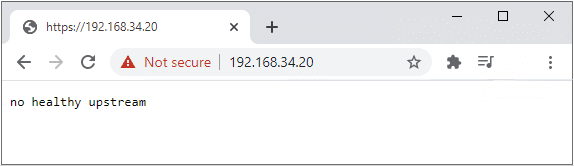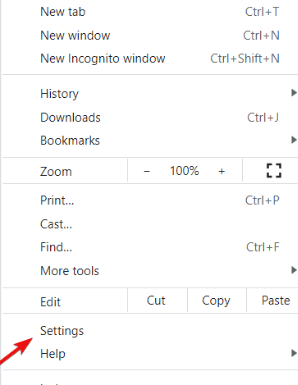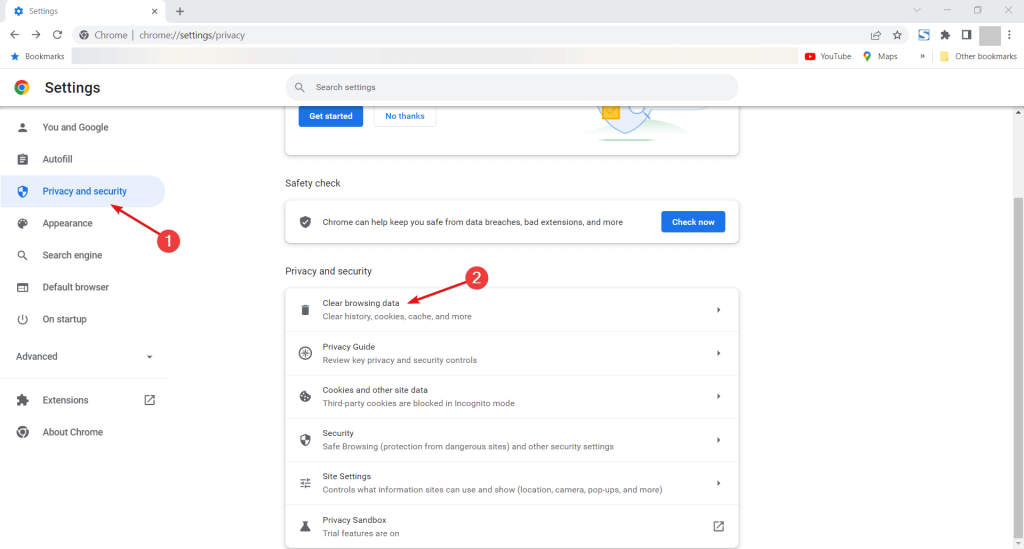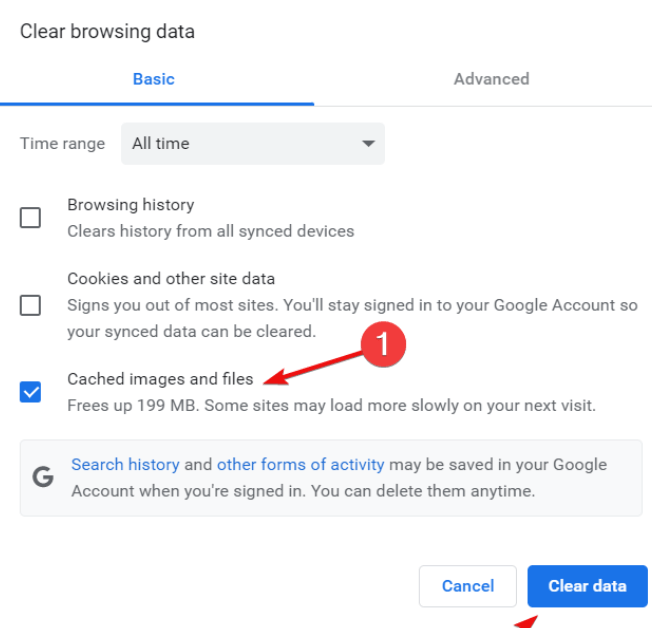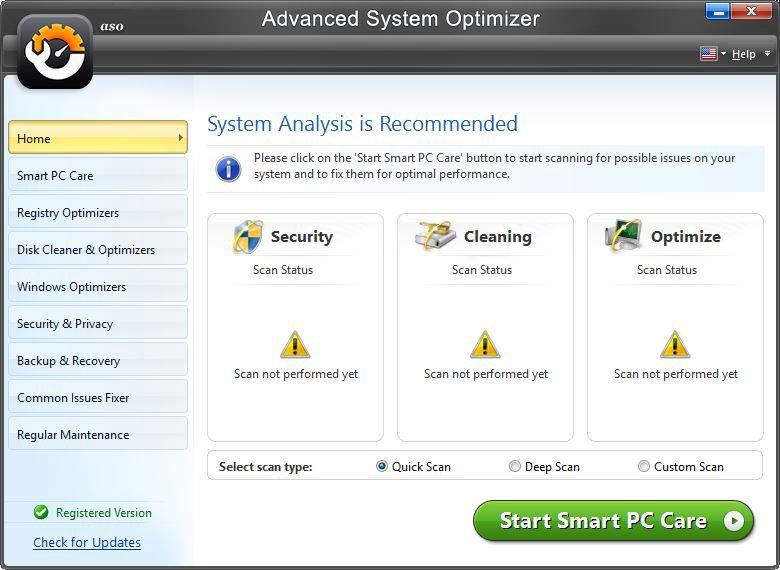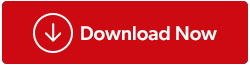Mnoho uživatelů systému Windows hlásilo, že často dostávají chybovou zprávu bez zdravého odesílání. Většina z nich se odehrává v prohlížeči při pokusu o přístup na webové stránky, jako je eBay, Spotify, Netflix a další služby. Skutečnost, že se to týká také vCenter a VMware, však zvyšuje možnost, že je na vině problém se serverem. Zde nabídneme široké odpovědi na problémy a zároveň se zaměříme na výzvy, kterým aplikace čelí, a případy použití, které se nejčastěji objevují.
Co znamená No Healthy Upstream?
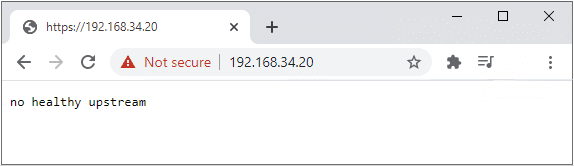
Hlavním problémem, který je zodpovědný za chybu bez zdravého upstreamu, je chyba, která brání několika aplikacím fungovat tak, jak by měly. Objevuje se na různých webech, včetně vCenter, Spotify, eBay, Netflix a dalších. Nejlepší způsob, jak to vyřešit, je vymazat mezipaměť prohlížeče a doporučuje se znovu načíst stránky médií na streamovacích platformách.
Jak opravit žádnou zdravou chybu proti proudu?
Metoda 1: Vymažte mezipaměť prohlížeče
Prvním krokem k opravě chyby „No Healthy Upstream“ je vymazání mezipaměti prohlížeče. Každý prohlížeč má jinou metodu vymazání mezipaměti. Zde si ukážeme, jak to udělat s nejpopulárnějším prohlížečem na celém světě – Google Chrome .
Krok 1: Spusťte prohlížeč Chrome a klikněte na nabídku Hamburger v pravém horním rohu.
Krok 2: V zobrazené rozevírací nabídce klikněte na Nastavení.
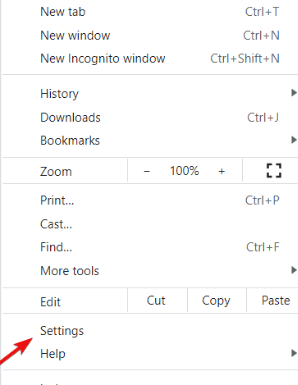
Krok 3: Otevře se nová karta, kde musíte kliknout na kartu „Soukromí a zabezpečení“ v levé části.
Krok 4: Dále na pravém panelu vyhledejte „Vymazat údaje o prohlížení“.
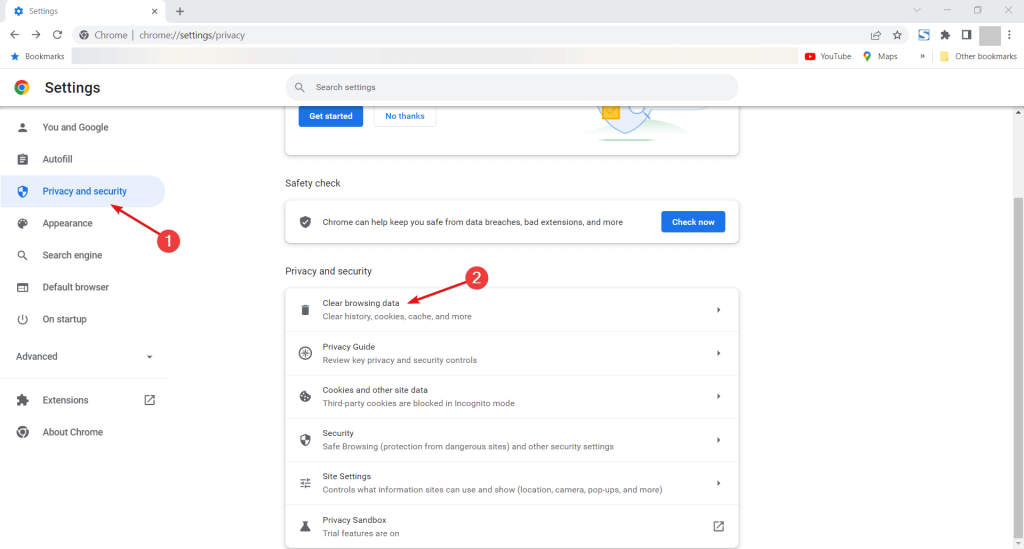
Krok 5: Nyní zaškrtněte políčko vedle položky Obrázky a soubory uložené v mezipaměti a klikněte na tlačítko Vymazat data.
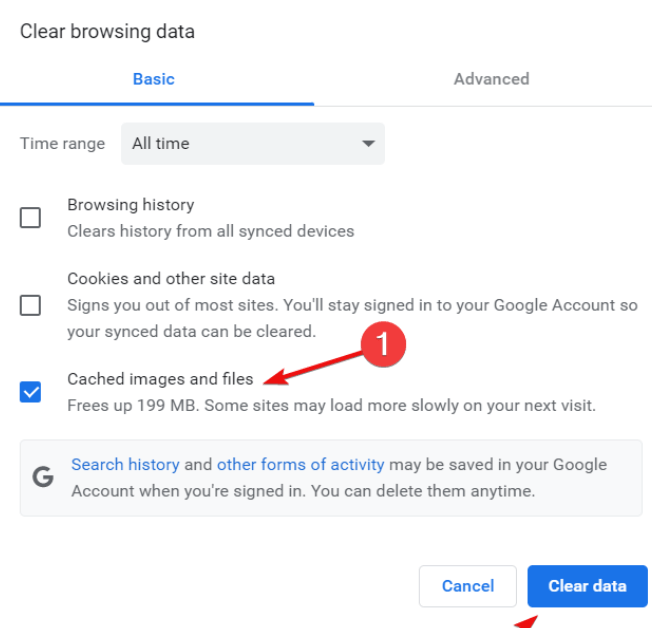
Krok 6: Ukončete nastavení a restartujte prohlížeč. Můžete zkontrolovat službu nebo aplikaci, která původně způsobila chybu „No Healthy Upstream“.
Bonus: Advanced System Optimizer
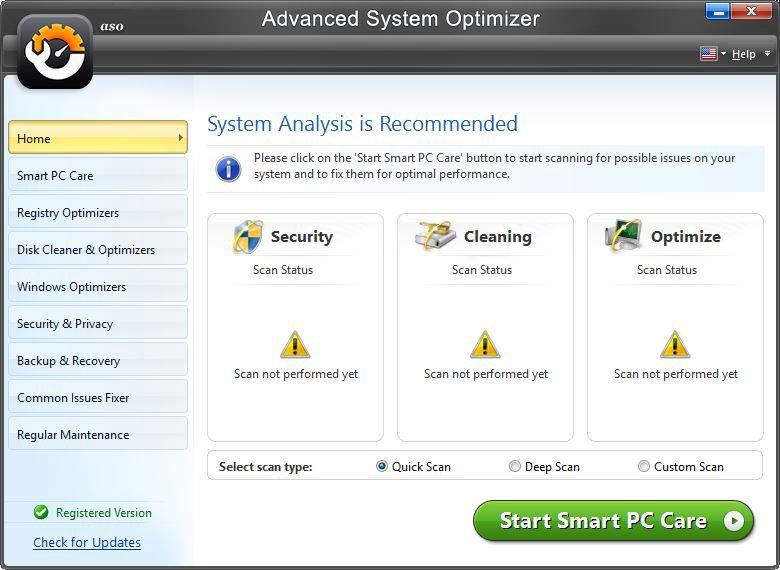
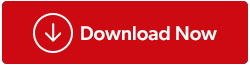
Advanced System Optimizer je nástroj pro úplnou optimalizaci pro váš počítač, který vymaže všechny dočasné soubory, které vedou k menším problémům, jako je chyba „No Healthy Upstream“. Tento typ chyby je způsoben hromadícími se dočasnými soubory, jako jsou mezipaměť a soubory cookie. Advanced System Optimizer dokáže vymazat všechny nechtěné a nevyžádané soubory na vašem PC pomocí několika kliknutí myší a optimalizovat váš počítač tak, aby fungoval v optimálním stavu. Kromě vymazání mezipaměti na vašem PC má Advanced System Optimizer vestavěno mnoho dalších modulů, které vám mohou pomoci s údržbou vašeho PC.
A mnoho dalších modulů!
Metoda 2: Restartujte server a zkontrolujte nastavení hostitele
Měli byste zkusit restartovat váš server, pokud narazíte na „žádný zdravý upstream“, když je hostován službou třetí strany. Pokud problém přetrvává i po restartu, ověřte, zda IP adresa pochází ze služby DHCP a zda je správně nakonfigurován DNS. Pokud si nejste jisti, co dělat, promluvte si se svým poskytovatelem služeb.
Metoda 3: Vyzkoušejte alternativní prohlížeč
Pokud stále čelíte chybě „No Healthy Upstream“, můžete zkusit pomocí alternativního prohlížeče zjistit, zda je na vině váš aktuální prohlížeč. Doporučujeme používat Operu Lite , která je lehkým prohlížečem a funguje bezchybně. Pokud se nesetkáte se stejnou chybou, můžeme navrhnout dva body:
- Pokračujte v používání alternativního prohlížeče .
- Odinstalujte výchozí prohlížeč a znovu jej nainstalujte z oficiálních stránek.
Jak opravit chybu No vCenter Healthy Upstream Error?
S problémem „vCenter žádný zdravý upstream“ se setkalo několik čtenářů. Než se však pustíte do dalších možností nastavení, můžete provést určitá preventivní opatření, aby fungovala:
Zastavte vCenter a restartujte službu – obnovení bude chvíli trvat, takže chvíli počkejte, než se k ní znovu pokusíte dostat prostřednictvím prohlížeče.
Upgradujte svůj virtuální počítač – Vzhledem k tomu, že problém mezi vaším VM a vCenter může mít za následek chybu „žádný zdravý upstream“, upgrade vašeho systému může být užitečnou opravou.
Upravte nastavení vCenter – Vyberte VMWare Photon OS v části Obecná nastavení kliknutím na tlačítko Nastavení VM.
Využijte Průvodce změnou kompatibility hardwaru – Vyberte jinou konfiguraci z rozevírací nabídky a vyberte možnost kompatibility staršího hardwaru.
Jak opravit žádnou zdravou chybu Upstream na eBay?
Mnoho uživatelů Windows se setkalo s nezdravým problémem s upstreamem na eBay při používání stolních počítačů nebo dokonce mobilních aplikací. Nezdravá upstream chyba v tomto případě je však způsobena technickými problémy s eBay a lze je vyřešit pouze jimi.
Jak opravit žádnou zdravou chybu upstream na Netflixu?
První dva návrhy v tomto článku by měly problém vyřešit, pokud ve svém prohlížeči používáte Netflix . Zkuste vymazat mezipaměť a soubory cookie ve svém prohlížeči nebo ještě lépe použijte jiný prohlížeč, abyste byli konkrétnější. Restartování routeru je další možností. Kromě toho chcete pro přístup k Netflixu zkusit použít VPN nebo anonymní okno.
Poslední slovo: Co není zdravá chyba proti proudu a jak ji opravit?
Chyba „No Healthy Upstream“ není vážná chyba a lze ji snadno opravit pomocí výše uvedených technik. Protože pro tuto chybu neexistuje žádná jednoznačná příčina, nelze se této chybě vyhnout žádnými opatřeními. Snažte se udržovat systém Windows a další aplikace třetích stran neustále aktualizované a restartujte router alespoň jednou denně, abyste se takovým chybám vyhnuli.
Pokud máte nějaké dotazy nebo doporučení, dejte nám vědět v komentářích níže. Rádi vám poskytneme řešení. Často publikujeme rady, triky a řešení běžných problémů souvisejících s technikou. Najdete nás také na Facebooku, Twitteru, YouTube, Instagramu, Flipboardu a Pinterestu.